Как использовать приложения для Windows 10 на Chromebook с помощью Wine
Многие утверждают, что Chromebook не является полноценной машиной и потворствует людям с ограниченным количеством вариантов использования. Честно говоря, это в некоторой степени верно. Однако благодаря поддержке приложений для Android и Linux этот разрыв значительно сократился. При этом отсутствие поддержки приложений Windows по-прежнему является узким местом для многих пользователей, которые хотят перейти с ПК с Windows на Chromebook. Но это также меняется. Теперь вы можете использовать приложения для Windows 10 на Chromebook благодаря поддержке Linux. В этой статье я собираюсь показать вам, как установить большинство приложений Windows на Chrome OS без проблем. Итак, начнем.
Установите приложения Windows 10 на Chromebook с помощью Wine
Прежде чем мы начнем, убедитесь, что вы правильно настроили Linux на Chromebook. Сделав это, мы начнем с установки Wine на наш Chromebook. На случай, если вам интересно, что же такое Wine, это уровень совместимости, который позволяет вам использовать приложения Windows в среде Linux. Короче говоря, вы будете использовать приложения Windows через слой совместимости под названием Вино который будет работать внутри контейнера Linux. Это кажется глотком, но не волнуйтесь, производительность остается довольно хорошей и более чем пригодной для легких приложений. Сказав все это, давайте начнем и узнаем, как использовать приложения Windows 10 на Chromebook.
1. Прежде всего, откройте терминал Linux и выполните приведенную ниже команду для установки Wine.
Программы для Windows, мобильные приложения, игры - ВСЁ БЕСПЛАТНО, в нашем закрытом телеграмм канале - Подписывайтесь:)
sudo apt-get install wine
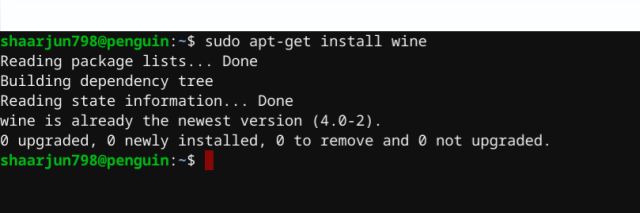
2. Далее выполните нижеуказанные команды одну за другой, Наконец, он установит необходимые библиотеки, которые позволят вам использовать как устаревшие, так и современные приложения Windows на Chromebook.
sudo su sudo dpkg --add-architecture i386 sudo apt update && apt install wine32
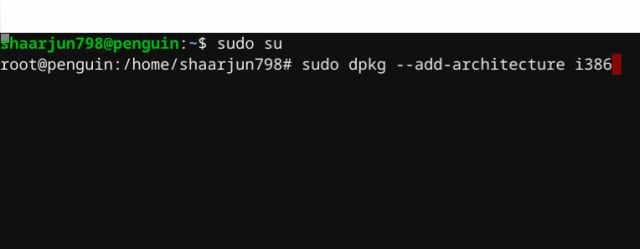
3. Теперь, когда вы успешно настроили Wine, пришло время загрузить приложение для Windows. Здесь, в качестве примера, я собираюсь показать вам, как установить IrfanView — популярный просмотрщик изображений — на Chrome OS. Все, что вам нужно сделать, это скачать 64-битный EXE файл любой программы Windows и переместите его в раздел файлов Linux, Обязательно переименуйте файл во что-нибудь более простое для ввода.
Замечания: Как правило большого пальца в Linux, переименовывайте файлы и папки в одно слово, которое можно легко набрать в терминале. Это очень поможет вам при работе с файлами в терминале Linux.
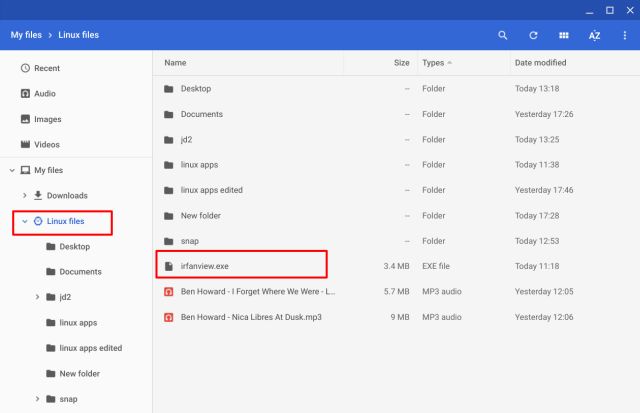
4. Теперь снова откройте терминал и введите следующую команду. Не забудьте заменить irfanview.exe с именем выбранного вами приложения, если вы устанавливаете другое приложение. Мгновенно откроется мастер установки, и вы сможете установить приложение так же, как программы Windows.
wine irfanview.exe
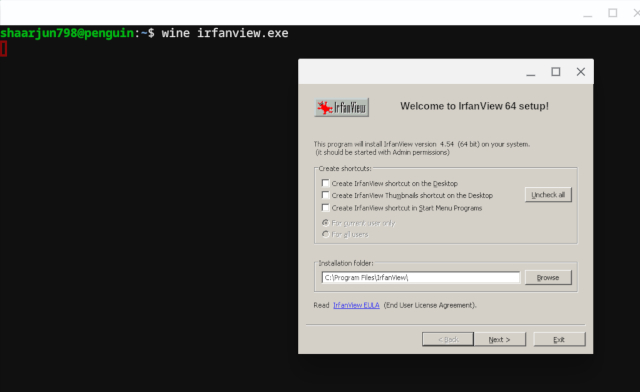
Создать ярлык для программ Windows в Chrome OS
5. После того, как вы установили программу, следующая часть — запустить ее. Хотя Wine создает ярлык в App Drawer, ярлыки не работают из-за неправильного пути к файлу. Поэтому, чтобы исправить это, вам нужно будет найти правильный путь и соответствующим образом изменить ярлык. Вот как вы можете это сделать. Откройте собственный диспетчер файлов и перейдите в раздел «Файлы Linux». Вот, щелкните по 3-точечному меню и включите «Показать скрытые файлы».
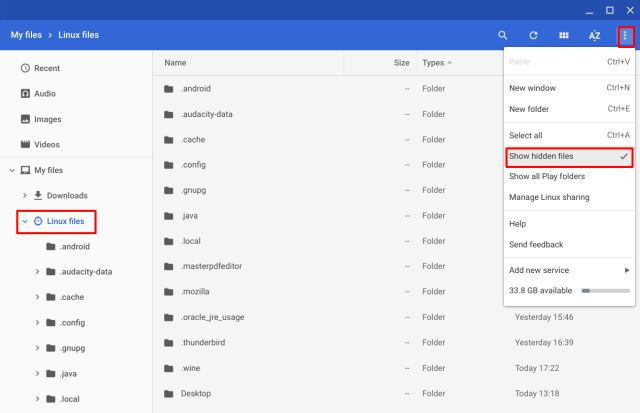
6. После этого откройте .wine папку и перейдите к drive_c, Здесь вы получите систему каталогов файлов, аналогичную Windows 10. Теперь проверьте, где была установлена программа, либо в Program Files или Program Files (x86) папки. После того, как вы нашли нужную папку, откройте ее и найти окончательный файл .EXE, Это программа, которую вам нужно будет запустить через Терминал.
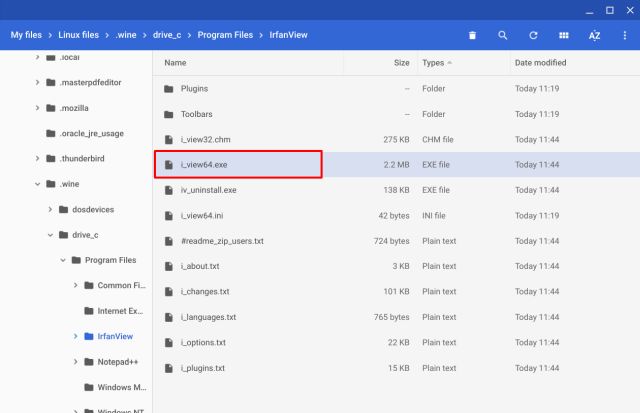
7. Вот так будет выглядеть ваш путь к файлу. Здесь вам придется изменить yourusername фактическое имя пользователя, назначенное вашему Chromebook. Например, если ваш адрес электронной почты [email protected] тогда ваше имя пользователя будет abc123, Аналогичным образом изменить Program Files/IrfanView/i_view64.exeк пути к файлу, указанному в вашем файловом менеджере.
/home/yourusername/.wine/drive_c/Program Files/IrfanView/i_view64.exe
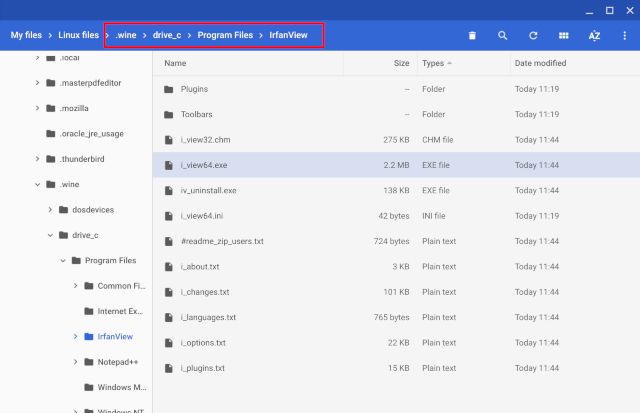
8. Наконец, вот так будет выглядеть ваш полный путь к файлу. добавлять wine в начале и после этого пробел и путь к файлу под кавычками. Вы также можете запустить следующую команду в Терминале чтобы проверить, правильный ли путь к вашему файлу или нет. Если все правильно, откроется приложение Windows.
wine "/home/yourusername/.wine/drive_c/Program Files/IrfanView/i_view64.exe"
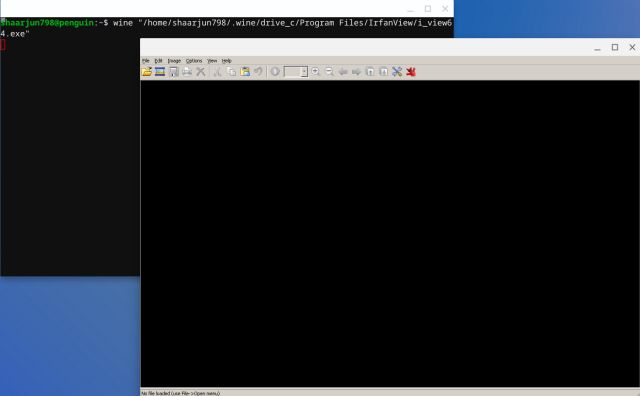
9. Теперь, когда вы, наконец, создали путь к файлу, давайте найдем ярлык. Откройте диспетчер файлов и перейдите в раздел «Файлы Linux» с включенными скрытыми файлами. На этот раз, перейдите в папку .local -> поделиться -> приложения -> wine -> программы, Здесь вы найдете папку для установленного приложения Windows. Откройте его, и тогда вы получите файл с расширением .desktop. Щелкните правой кнопкой мыши на нем и откройте его с текстом (устанавливать).
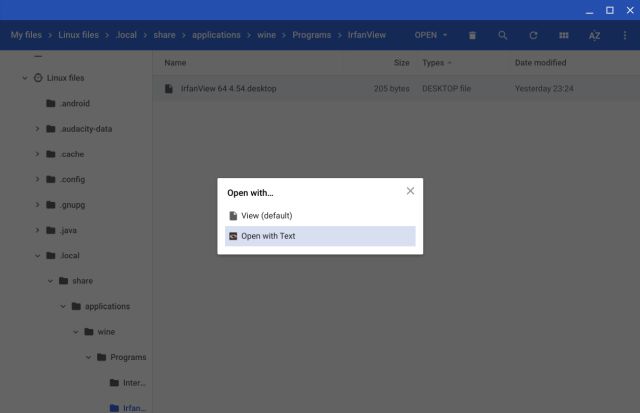
10. На тексте, заменить путь к файлу, который следует после Exec=с полным путем к файлу, который вы создали в шаге # 8. Повторяя еще раз, обязательно измените имя пользователя и фактический путь к файлу программы, которую вы установили. После этого нажмите Ctrl + S, чтобы сохранить изменения и закрыть текст.
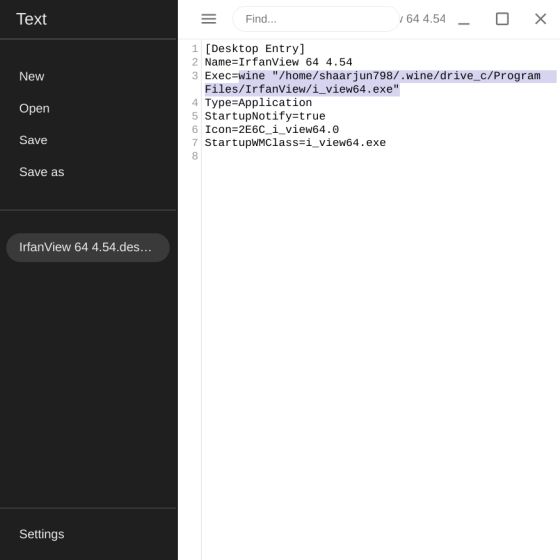
11. Теперь иди и откройте приложение Windows из окна приложения, Это будет работать как шарм. Вы также можете прикрепить приложения Windows к полке Chrome OS без каких-либо проблем.
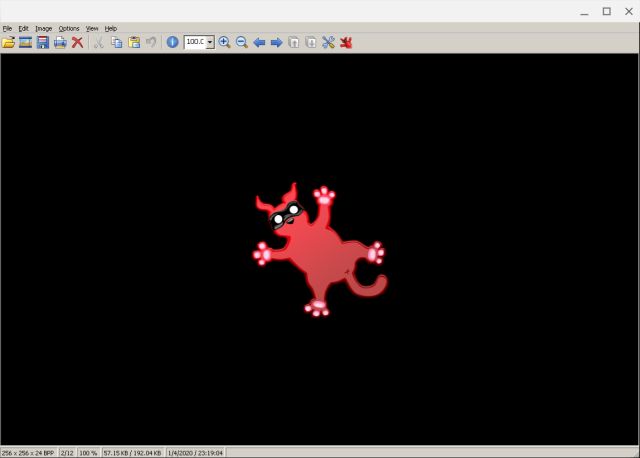
12. Вот еще одно приложение Windows, IDM, работающее на Chrome OS. Я упомянул путь к файлу ниже для вас, чтобы принять к сведению. Как только вы научитесь создавать путь к файлузапуск приложения Windows становится легким делом на Chrome OS.
wine "/home/yourusername/.wine/drive_c/Program Files (x86)/Internet Download Manager/IDMan.exe"
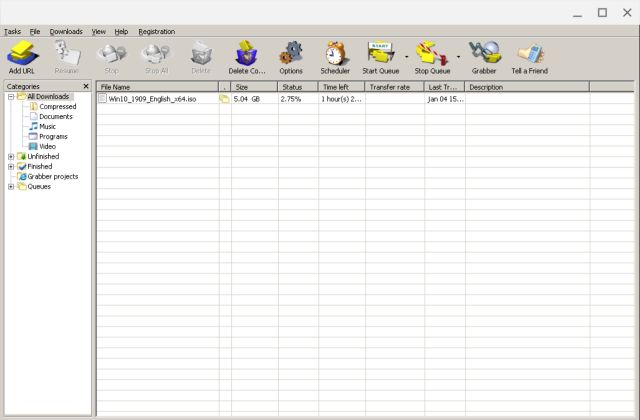
Наслаждайтесь легионом приложений Windows на Chromebook
Это было наше глубокое погружение в то, как вы можете использовать приложения Windows 10 на Chromebook с помощью Wine. Как видно из этого руководства, приложения Windows действительно хорошо работают через контейнер Linux на Chrome OS. Среди других приложений мы также попробовали Skype, Notepad ++ и VLC. Я бы сказал, попробуйте ваши любимые приложения для Windows на вашем Chromebook. Во всяком случае, это все от нас. В ближайшие дни мы представим более подробные руководства по играм на Chromebook с использованием популярного инструмента Let’s Play Linux. Так что следите за обновлениями у нас и до тех пор просматривайте наш список лучших приложений для Linux, которые вы можете установить на свой Chromebook.
